כיצד להשתמש בכונן חיצוני באמצעות Chromebook
Google גיבור Chromebook / / March 17, 2020
עודכן לאחרונה ב

מחשבי Chromebook הם מכונות מבוססי ענן ומרחב אחסון דל. עם זאת, אתה יכול להשתמש בכוננים חיצוניים איתם וזה ישר כמו Windows או macOS.
מחשבי Chromebook הם מחשבים מבוססי ענן עם אחסון מקומי נמוך. זה מוריד את המחיר, אך יתכן שיש לך הרבה נתונים ותזדקק לשטח אחסון נוסף. גוגל דרייב היא שיטה יעילה לאחסון הקבצים שלך בענן כך שהם תמיד זמינים - ותמיד תוכל לקנות מקום רב יותר.
אבל לפעמים יתכן שתצטרך להעביר קבצים על ידי הנעת כונן הבזק או שיש לך כמה סרטים בכונן חיצוני לזמנים שבהם אין לך חיבור לאינטרנט. או, אולי יש לך קבצים רגישים שאינך רוצה לאחסן באופן מקוון. לא משנה מה המקרה, בין אם זה כונן הבזק או כונן קשיח חיצוני גדול, הנה כיצד להשתמש בו עם שלך Chromebook.
שימוש בכונן חיצוני עם Chromebook
כשאתה מחבר את הכונן החיצוני שלך (כאן אני משתמש בכונן הבזק) אתה אמור לראות הודעה בפינה השמאלית התחתונה של המסך. לחץ עליו כדי לפתוח את אפליקציית הקבצים כדי להציג את התוכן בכונן.
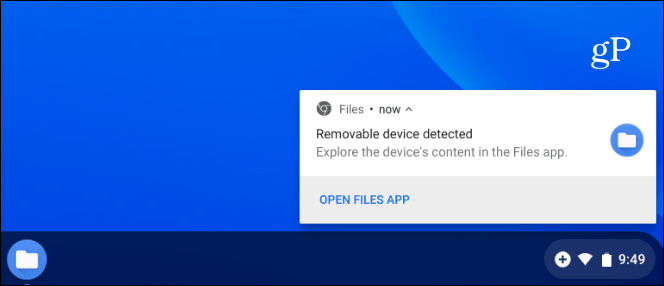
אם אתה מתגעגע להתראה או שאתה רוצה להסתכל על הקבצים בכונן החיצוני שלך, אתה יכול ללחוץ על כפתור המשגר ולפתוח את אפליקציית הקבצים.
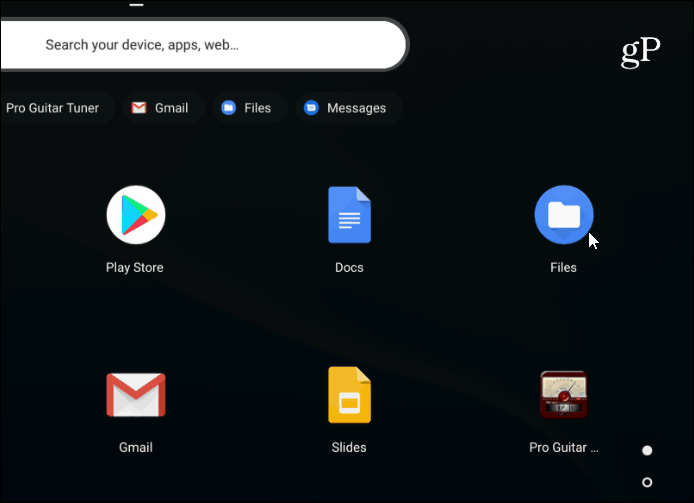
בחר בכונן שלך וכמו שאתה יכול לעשות עם מערכות ניהול קבצים אחרות כגון סייר קבצים ב- Windows או מוצא ב- macOS. יש לך את כל האפשרויות שאתה מכיר, כגון שינוי תצוגת הקובץ, שינוי שם או מחיקה של קבצים, מיון לפי סוג, שם או תאריך ששונו.
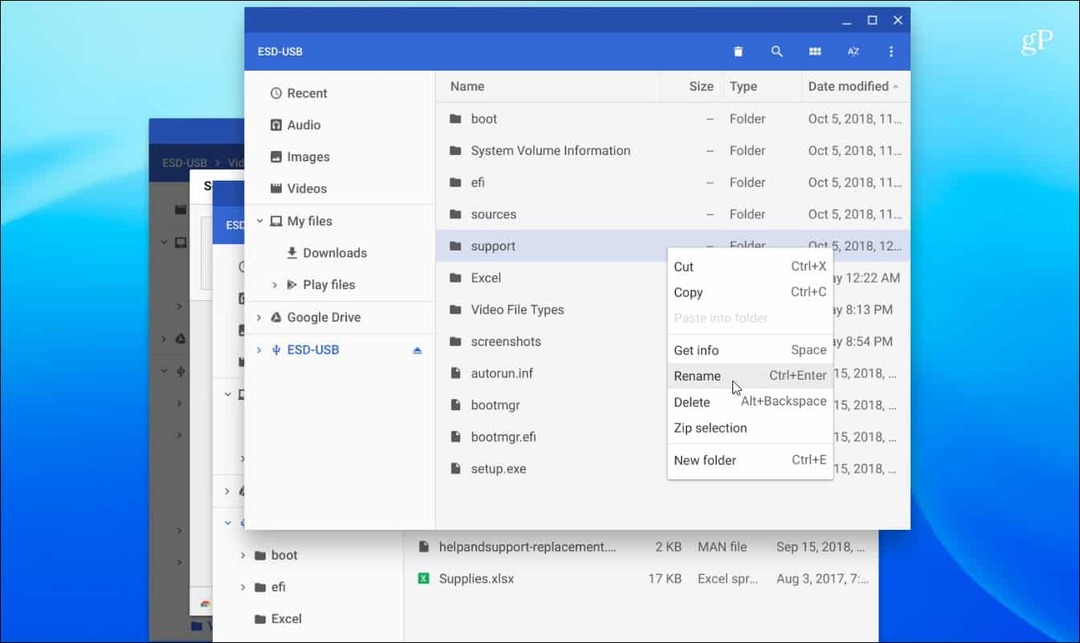
אם אתה צריך לחפש קובץ, לחץ על סמל זכוכית המגדלת בחלקו העליון והקלד את השאילתה שלך.
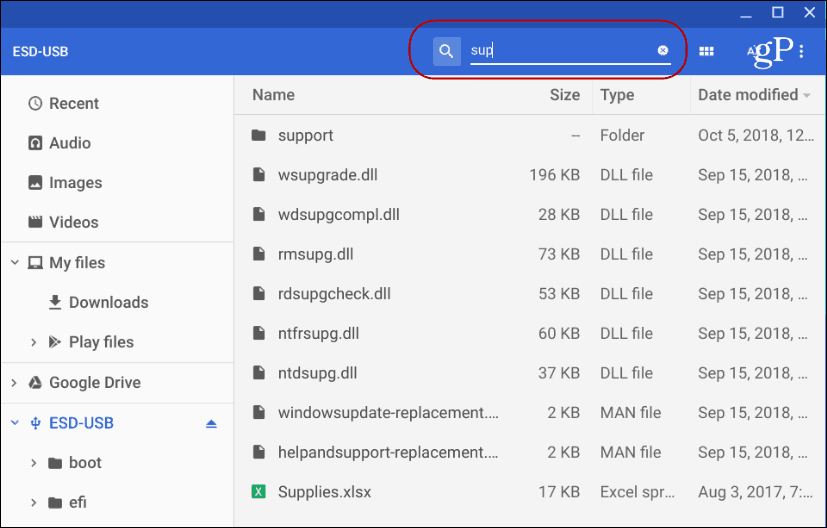
תהליך העברת הקבצים מהכונן ומחוצה לו או לתיקיות אחרות זהה גם למערכות מחשב אחרות. אתה יכול לגרור ושחרר פריטים או להעתיק ולהדביק. קיצורי מקשים זהים למעשה גם ב- Windows. מכה Ctrl + A לבחור הכל, Ctrl + C להעתקה, ו Ctrl + V להדביק אותם. כמובן שיש גם את היכולת "לגזור" במקום "להעתיק" אם אתה מעביר קובץ ולא מעתיק אותו.
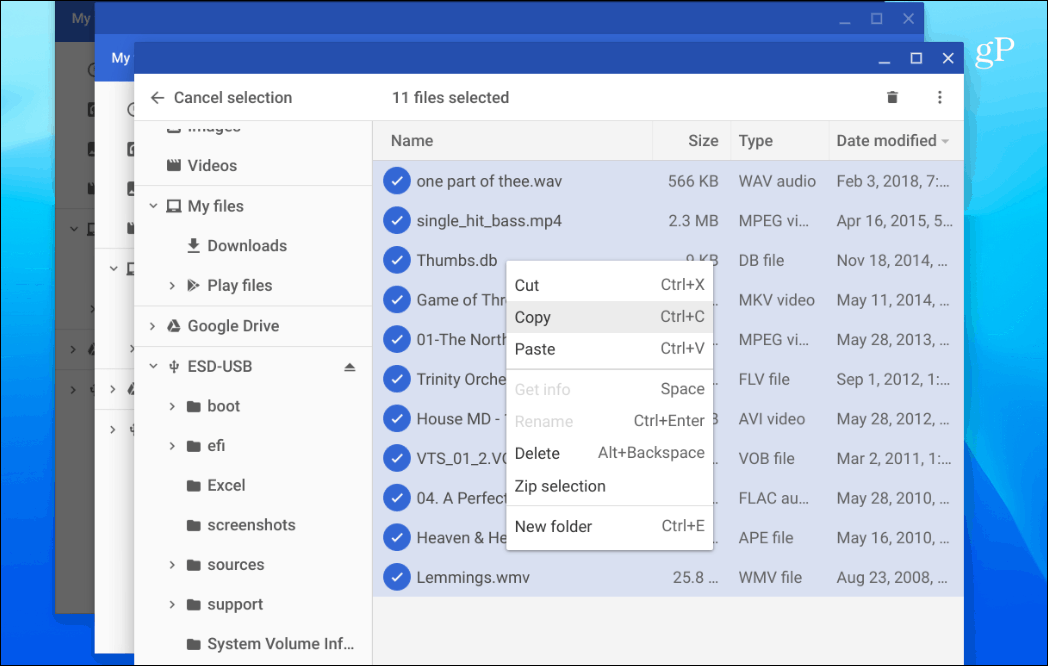
דבר חשוב נוסף כשאתה משתמש בכונן חיצוני בכונן שלך Chromebook האם אתה צריך להפיץ את זה במערכת Windows, אתה פשוט מסיר את הכונן, אך מערכת ההפעלה של Chrome היא טובה יותר. אם אתה פשוט מסיר כונן, תראה התראה כמו זו שלמטה.
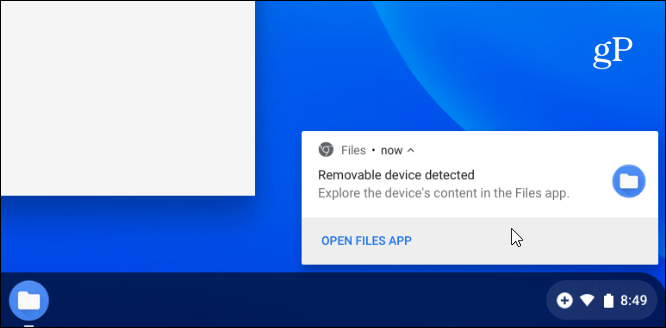
כדי להוציא כונן כראוי, לחץ (או הקש על מסך מגע) על כפתור ה "הוצא" קטן מימין לכונן.
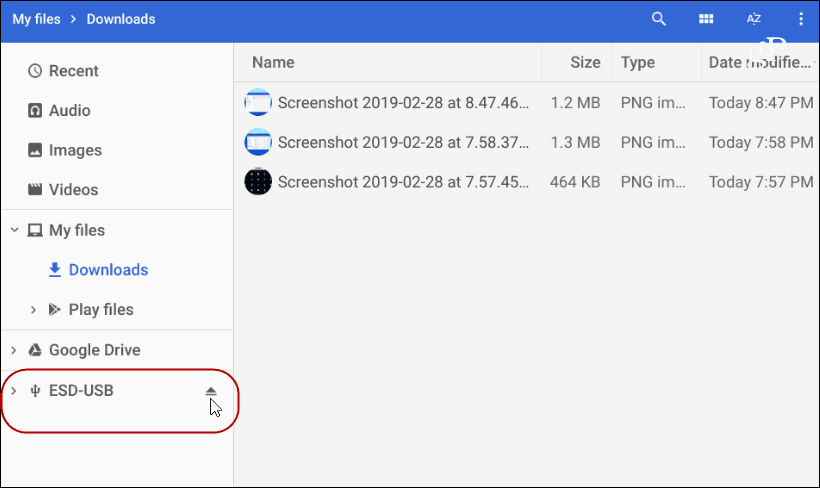
ה- Chromebook שלך יעבוד עם סוגי הקבצים הנפוצים ביותר כולל קבצי Office, קבצי וידאו כמו AVI ו- MP3 וקבצי תמונות כמו JPG, GIF ו- PNG. כדי לראות את כל הקבצים הנתמכים בדקו זאת דף התמיכה של Chromebook.
עם זאת, אם יש לך קובץ ש- Chromebook אינו יכול לפתוח, כנראה שיש אפליקציה לכך. כשזה קורה, מערכת ההפעלה של Chrome ישאל באיזו אפליקציה תרצו להשתמש ואפילו יציע הצעות. לדוגמה, בצילום למטה אני צריך לפתוח קובץ וידיאו VOB וזה מציע VLC. ובגלל VLC טרם הותקן, זה נותן לי קישור להתקנתו מחנות האינטרנט. אם אינך אוהב את הצעת האפליקציה, לחץ על הקישור "ראה עוד" בתחתית החלון.
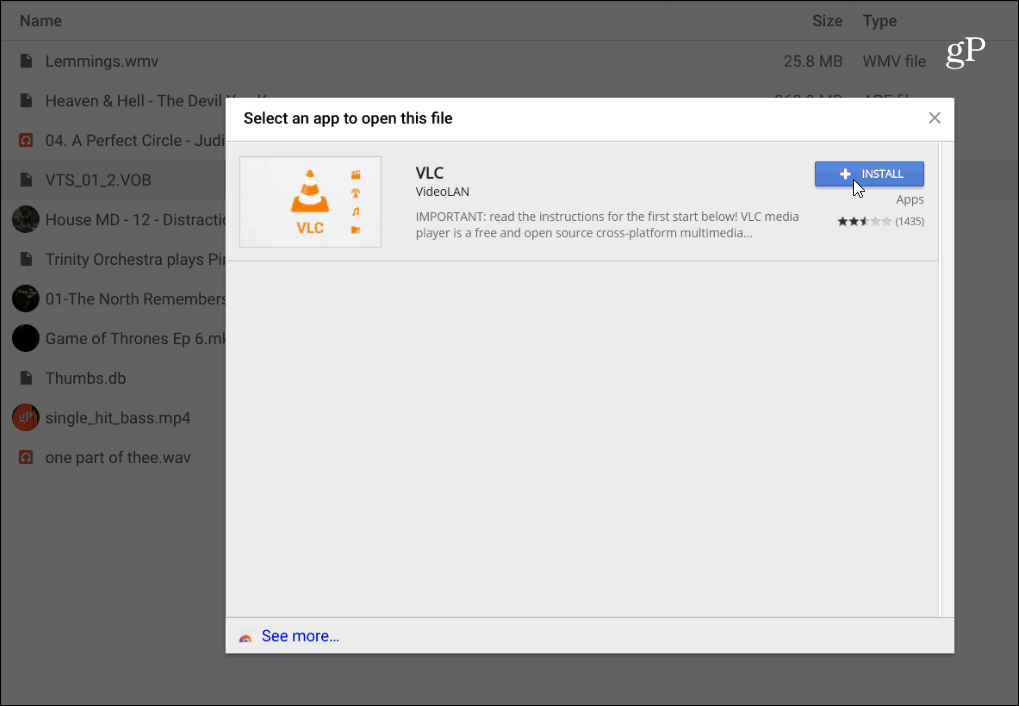
השימוש בכונן חיצוני ב- Chromebook הוא ישר קדימה. אם השתמשת במחשב אחד או במחשב Mac, לא תהיה לך בעיה להשתמש בו ולבצע את הדברים.



